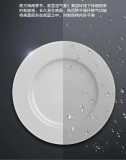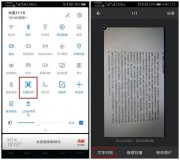1.电脑连打印机怎么设置,电脑设置打印机如何操作
1、第一步:将打印机连接至主机,打开打印机电源,通过主机的“控制面板”进入到“打印机和传真”文件夹,在空白处单击鼠标右键,选择“添加打印机”命令,打开添加打印机向导窗口。选择“连接到此计算机的本地打印机”,并勾选“自动检测并安装即插即用的打印机”复选框。
2、第二步:此时主机将会进行新打印机的检测,很快便会发现已经连接好的打印机,根据提示将打印机附带的驱动程序光盘放入光驱中,安装好打印机的驱动程序后,在“打印机和传真”文件夹内便会出现该打印机的图标了。
3、第三步:在新安装的打印机图标上单击鼠标右键,选择“共享”命令,打开打印机的属性对话框,切换至“共享”选项卡,选择“共享这台打印机”,并在“共享名”输入框中填入需要共享的名称,例如CompaqIJ,单击“确定”按钮即可完成共享的设定
2.打印机怎么连电脑,电脑添加打印机步骤图
1、把打印机与电脑主机USB接口连接上。
2、打开电脑桌面左下角“菜单”,搜索“控制面板”进入。
3、控制面板项中找到“设备和打印机”打开。
4、选择“添加打印机”。
5、如果是用USB连接的,选择第一项“添加本地打印机”即可完成。
3.电脑怎么连打印机,电脑怎么连接打印机步骤
1、首先点击电脑桌面左下角“开始”菜单,找到“控制面板”,点击进入控制面板。
2、进入控制面板后,找到“设备和打印机”,点击进入设备和打印机。
3、进入设备和打印机后,左上角找到“添加打印机”,点击进入添加打印机。
4、进入添加打印机后,选择“添加网络、无线或Bluetooth打印机(W)”。
5、进入“添加网络、无线或Bluetooth打印机(W)”后,电脑会自动搜索同一局域网内可以连接的到的共享打印机,如显示有自己要连接的打印机,选中点击右下角下一步后连接即可。
6、如果在上一步中没有显示自己要连接的打印机,则鼠标点击页面下面的“我需要的打印机不在列表中”。
7、点击“我需要的打印机不在列表中”后,选择“浏览打印机”,然后点击后下角下一步。
8、进入后,选中自己需要连接的电脑,然后鼠标点击后下角“选择”。
9、进入后选中自己需要连接的打印机,鼠标点击右下角“选择”连接即可。
4.三星打印机4321怎么连接到电脑,三星4321打印机网络连接教程
1、首先找到USB打印线 一头接电脑u口,一头接打印机数据口。
2、接通电源,打开打印机。
3、如果有驱动光盘,放入光驱,按照自动引导,默认操作即可。
4、没有的话需要下载驱动,或者下载驱动精灵,驱动大师等软件,他们会自动识别,帮你驱动。
5.打印机hpm126a怎么连电脑,惠普m126a打印机连接电脑教程
1、接好打印机电源,先不要将USB打印线连接到电脑。
2、电脑开机,到HP官网下载对应系统的驱动程序。
3、如果下载的打印机驱动是压缩包,请先解压缩到一个目录里。
4、点击目录里的SETUP.EXE,进行安装,当提示插入USB,检测打印机时,将USB打印线插入电脑的USB端口。
5、检测到打印机,继续安装直到结束。
6、打印测试页,如果成功,安装完成。然后将它设置为默认打印机。
7、打开文件,点击打印即可。